Winmm.dll 파일은 Windows 멀티미디어 API와 관련된 필수 구성 요소로, 오디오 및 조이스틱 입력과 관련된 기능을 제공합니다. 수많은 사용자가 Winmm.dll 파일이 누락되어 발생하는 오류를 경험하는데, 이는 다양한 출처에서 비롯될 수 있습니다. 다행히도 이러한 유형의 오류는 매우 흔하며 여러 가지 방법을 통해 해결할 수 있습니다.
Windows 10에서 Winmm.dll 누락 오류를 해결하는 방법
일반적으로 Winmm.dll 누락 문제는 손상된 Windows 설정, 변경된 레지스트리 키 또는 손상된 Windows 멀티미디어 API 파일로 인해 발생합니다. 이 오류를 해결하는 효과적인 기술은 다음과 같습니다.
여기서는 Windows 10에서 “Winmm.dll이 없습니다” 오류를 수정하는 5가지 방법을 논의합니다. 각 방법을 단계별로 살펴보겠습니다.
1: 휴지통에서 Winmm.dll 복구
이 방법은 특히 winmm.dll 파일이 실수로 삭제된 경우 자주 사용되는 솔루션입니다. 복원 방법은 다음과 같습니다.
- PC를 시작하고 휴지통 폴더에 접근합니다.
- winmm.dll 파일을 찾아 마우스 오른쪽 버튼으로 클릭합니다.
- 복원 옵션을 선택하면 파일이 원래 위치로 돌아갑니다.
- 오류가 지속되는지 확인하려면 응용 프로그램을 다시 실행해 보세요.
2: 시스템 복원 수행
최근 시스템을 변경한 후에 오류가 발생한 경우, 해당 변경 사항을 되돌리면 winmm.dll 문제가 해결될 수 있습니다.
시스템을 복원하려면 다음 단계를 따르세요.
- Windows + R을 눌러 실행 대화 상자를 엽니다.
- “ rstrui ”를 입력하고 확인을 누릅니다.
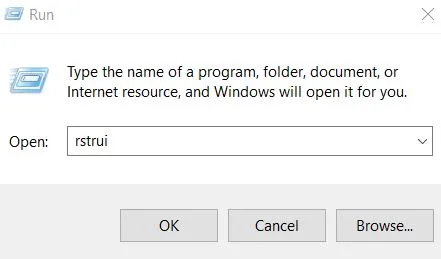
- 시스템 복원 인터페이스가 실행됩니다.
- 다음을 클릭 하고 확인란을 선택하여 추가 복원 지점을 확인합니다.
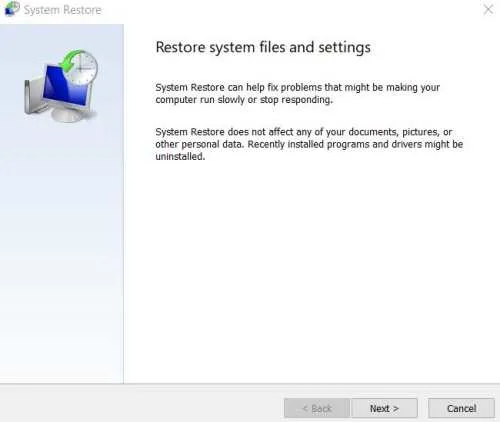
- 시스템이 정상적으로 작동했던 날짜로부터 복원 지점을 선택하세요 .
- 다음을 클릭 한 다음 마침을 클릭합니다 .
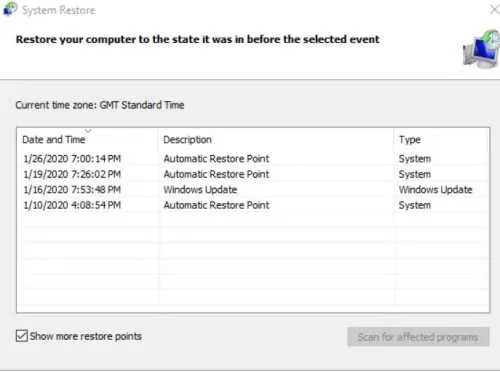
- 마지막으로 PC를 다시 시작하고 winmm.dll 오류가 해결되었는지 확인하세요.
3: 바이러스 백신을 일시적으로 비활성화합니다.
바이러스 백신 프로그램은 종종 유해한 파일을 플래그로 표시하는데, 여기에는 실수로 Winmm.dll 파일이 포함될 수 있습니다. 이로 인해 파일이 제대로 실행되지 않을 수 있습니다.
문제를 해결하려면 바이러스 백신 소프트웨어를 일시적으로 비활성화하여 파일이 제대로 작동하는지 테스트합니다. 제대로 작동하면 .dll 파일을 바이러스 백신 허용 목록에 추가합니다.
4: CMD를 통해 시스템 파일 검사 실행
명령 프롬프트를 통해 시스템 파일 검사를 실행하면 winmm.dll 파일을 원래 상태로 복원하는 데 도움이 될 수 있습니다. 방법은 다음과 같습니다.
- 바탕 화면 검색창에 “cmd”를 입력하여 명령 프롬프트를 엽니다 .
- 관리자 권한으로 CMD를 실행하세요 .
- CMD 창에서 SFC /scannow를 입력 하고 Enter를 누릅니다.
- 검사가 완료되면 컴퓨터를 다시 시작하고 문제가 해결되는지 확인하세요.
오류가 지속되면 CMD에서 DISM 도구를 사용해 보세요.
- 다시 한 번, 데스크톱 검색 창을 사용하여 명령 프롬프트 에 액세스합니다.
- 관리자 권한으로 CMD를 실행하세요 .
- DISM.exe /Online /Cleanup-image /Restorehealth를 입력 하고 Enter를 누릅니다.
- 컴퓨터를 다시 시작하여 문제가 해결되었는지 확인하세요.
5: 문제가 있는 프로그램 재설치
문제가 특정 애플리케이션과 관련된 경우, 해당 애플리케이션을 다시 설치하면 winmm.dll 파일과 관련된 오류가 해결되는 경우가 많습니다. 다시 설치하기 위한 간단한 지침은 다음과 같습니다.
- 동시에 Windows + R을 눌러 RUN 대화 상자를 표시합니다 .
- ” appwiz.cpl “을 입력하고 확인을 클릭하면 프로그램 및 기능 창이 열립니다 .
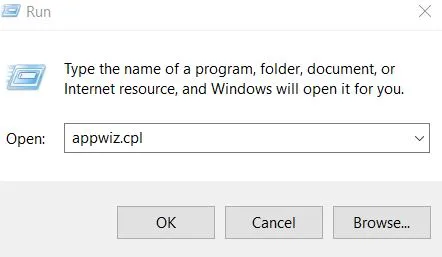
- 오류를 일으키는 응용 프로그램을 찾으세요.
- 마우스 오른쪽 버튼을 클릭하고 제거 옵션을 선택하세요.
- 예를 클릭하여 제거를 확인합니다.
- PC를 다시 시작한 다음, 제거했던 애플리케이션의 최신 버전을 다운로드하여 설치하세요.
- 응용 프로그램을 다시 실행하여 문제가 지속되는지 확인하세요.
이것들은 Windows 10에서 “Winmm.dll이 없습니다” 오류를 해결하는 가장 효과적인 솔루션 중 일부입니다. 이러한 방법이 귀하의 장치에서 오류를 해결하는 데 도움이 되기를 바랍니다.
이미지 출처: Techdator.net
답글 남기기